喜欢刷视频的朋友肯定都刷到过这样的视频:伴随着音乐的节奏,画面也跟着抖动,看起来十分酷炫。那么如何制作出这样的视频抖动效果呢?下面我们就用快剪辑来演示一下制作的过程。
1、打开手机上的快剪辑软件。注意:保证使用的快剪辑是最新版本。
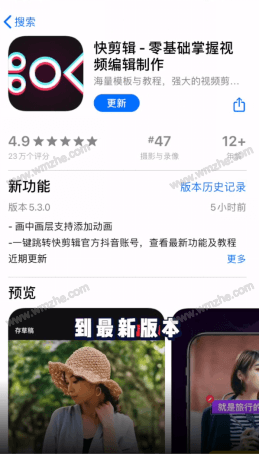
2、将想要添加抖动效果的视频和图片素材【导入】到快剪辑。
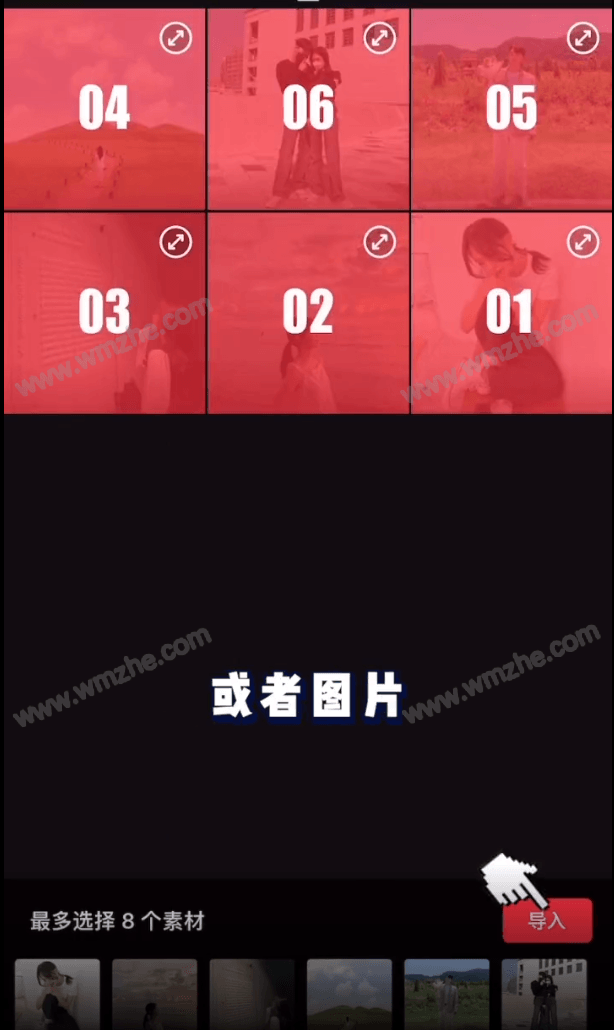
3、点击编辑栏中的【添加】或下方的【点击添加音乐】,打开云音乐或本地音乐库。

4、在云音乐或本地音乐库中,选择一个合适音乐,点击音乐右侧的【使用】,讲音乐添加到音乐轨。
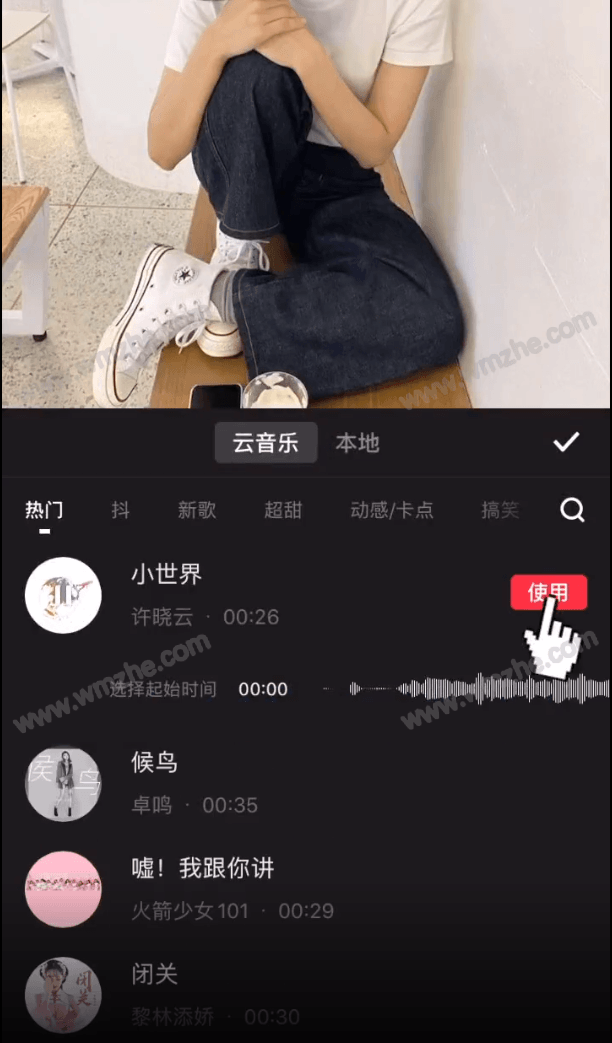
5、选择音乐轨中的音乐,点击编辑栏中的【踩点】。

6、点击界面下方的小红旗图标给音乐打上鼓点。

7、点击选中第一个素材,按住该图片或视频右边缘(如图),左右拖动调整图片或视频时长,使图片或视频时长与鼓点对齐。
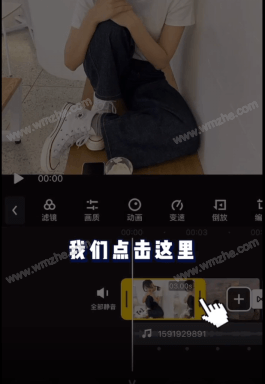
8、重复上述操作,将所有单个素材与鼓点对齐。

9、选中单个素材,点击上方编辑栏中的【动画】,进入动画效果选择界面。
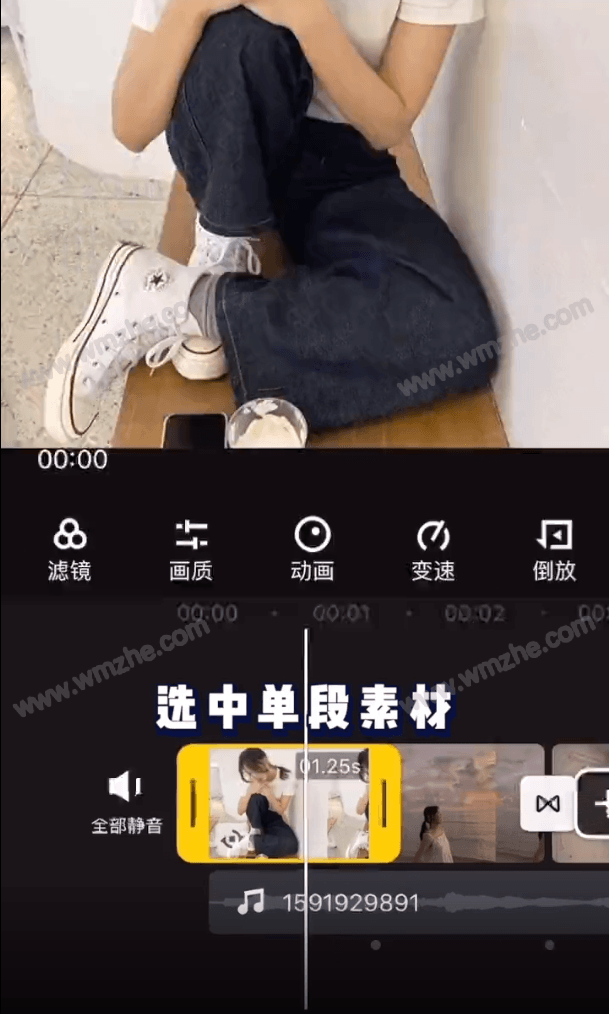
10、在动画效果选择界面最下方,任意选择一个合适的动画效果。
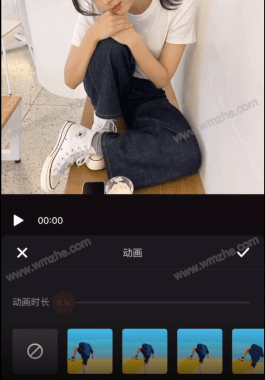
11、拖动“动画时长”一栏中的圆点,调整动画时长到合适位置,然后点击【√】确认选择。
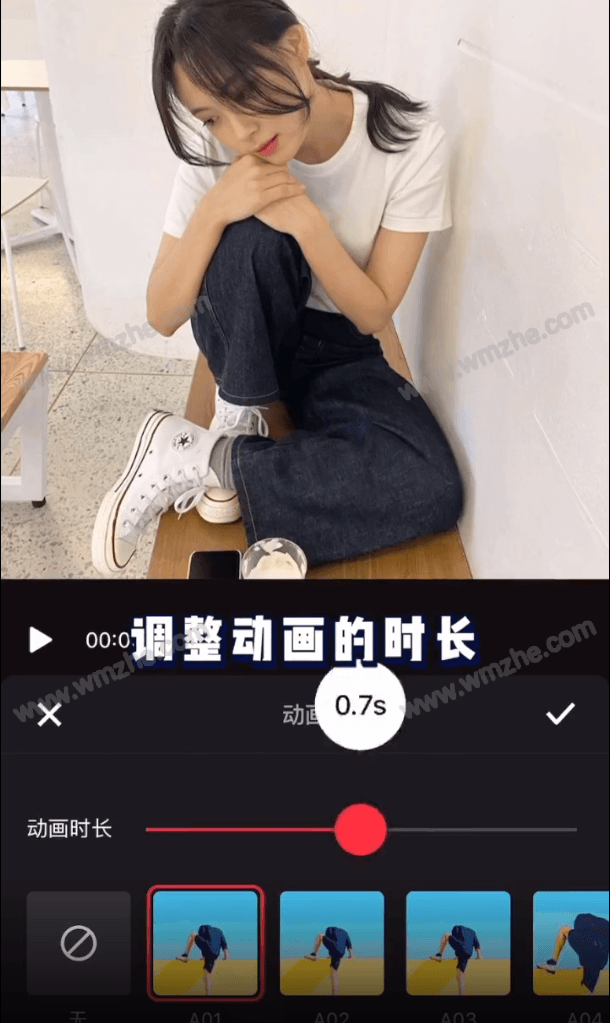
12、重复上述操作,给每个素材都添加上动画效果。

13、视频抖动效果就制作完成了,点击播放键看一下效果。
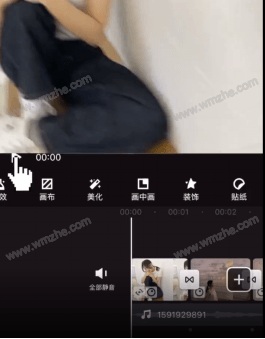
使用快剪辑制作视频抖动效果的方法就给大家介绍到这里。喜欢的朋友可以按照本教学尝试添加不同的抖动效果,以获得不一样的视觉体验!